Så här tar du bort ett Mac-användarlösenord
Vi rekommenderar starkt att du använder ett lösenord på din Mac, eftersom det lägger till ett lager av säkerhet och gör din Mac till ett oattraktivt mål för hackning och stöld.
Man kan faktiskt ha en Mac-enhet i en miljö som är känd för att vara säker när det gäller fysisk säkerhet, men ändå vilja ha obegränsad åtkomst till systemet. Under sådana omständigheter måste man kringgå säkerhetsåtgärden med lösenord. Att utföra denna uppgift på macOS kräver dock en viss teknisk skicklighet, vilket motiverar behovet av en omfattande guide som denna förklarande bit.
Så här tar du bort lösenordet för ditt Mac-användarkonto
Följ dessa steg för att ändra lösenordet för ett tidigare känt administrativt konto på din Mac:
Klicka på Apple-menyn, som finns i det övre vänstra hörnet på skärmen, och välj “Systeminställningar” i rullgardinslistan som visas.
Välj antingen “Touch ID” eller “Lösenord” i sidofältet för att fortsätta med autentiseringen.
⭐ Välj Ändra i avsnittet Lösenord till höger. 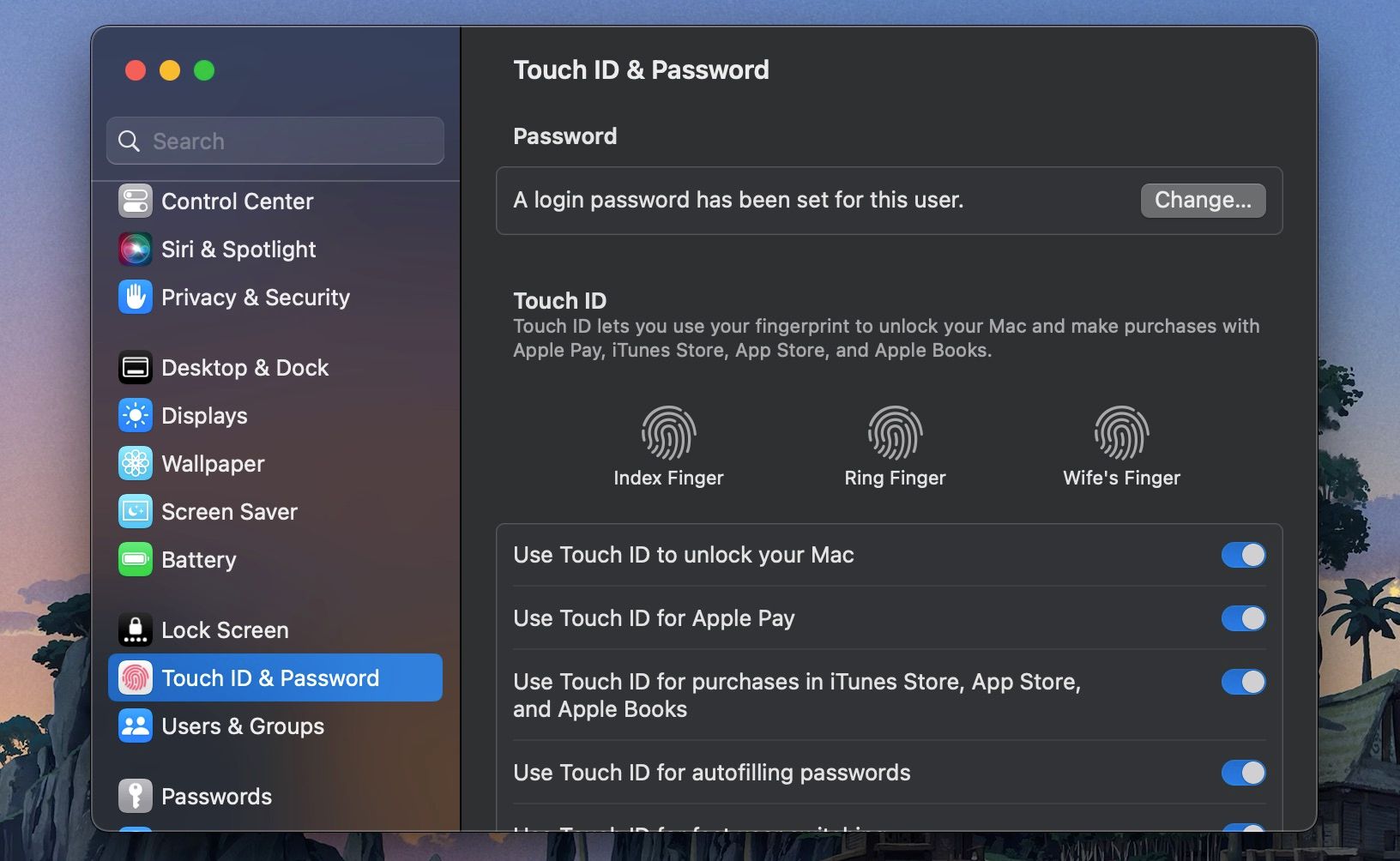
Ange det lösenord som du för närvarande använder i det angivna fältet märkt “Old Password”.
⭐ Se till att lämna avsnittet Nytt lösenord tomt. 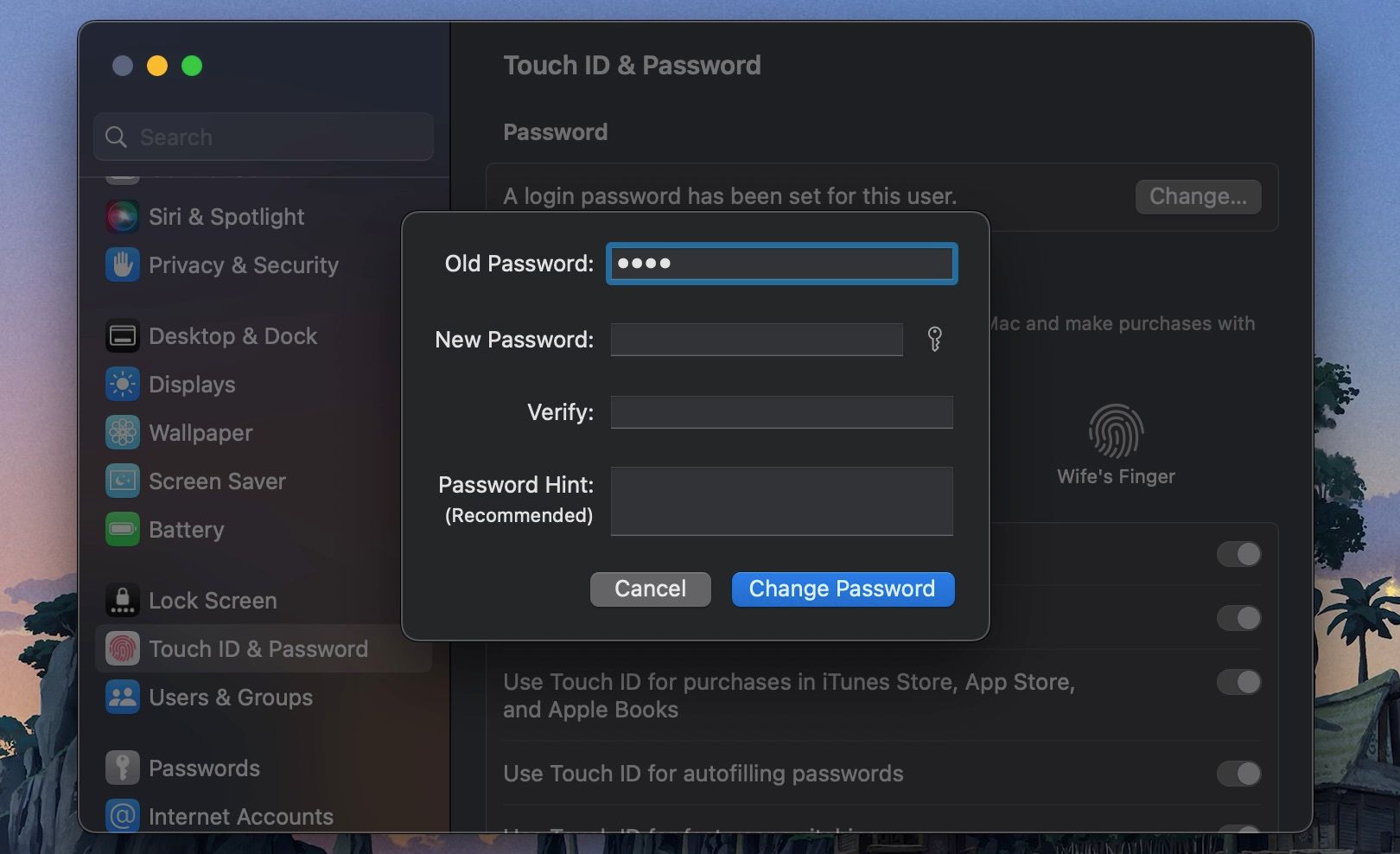
⭐Klicka på Ändra lösenord.
⭐ Ett meddelande visas som informerar dig om att du inte har angett något lösenord. Klicka på Fortsätt. 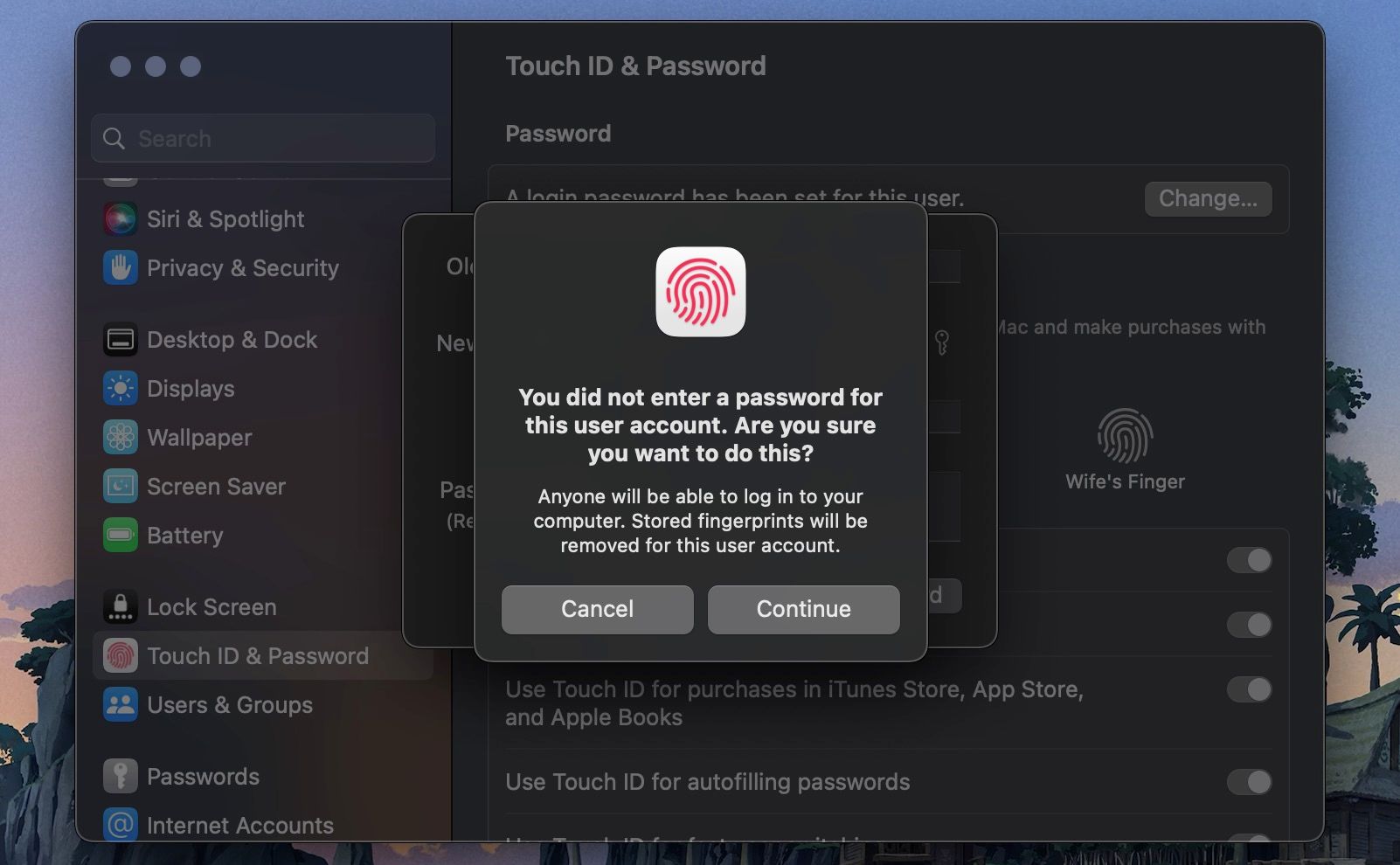
Om funktionen för Touch ID har aktiverats kommer inaktivering av ditt lösenord att leda till omedelbar uppsägning. Dessutom är det kanske inte möjligt att avaktivera ditt lösenord om du har aktiverat FileVault-kryptering på din dator.
Så här tar du bort lösenordet för andra användarkonton på macOS
Om ditt konto har administrativa behörigheter är det möjligt att eliminera lösenord för andra användarkonton via konfigurationsinställningarna. Proceduren för att göra detta avviker dock något från de steg som tidigare beskrivits:
⭐ Gå till Användare & Grupper i Systeminställningar. 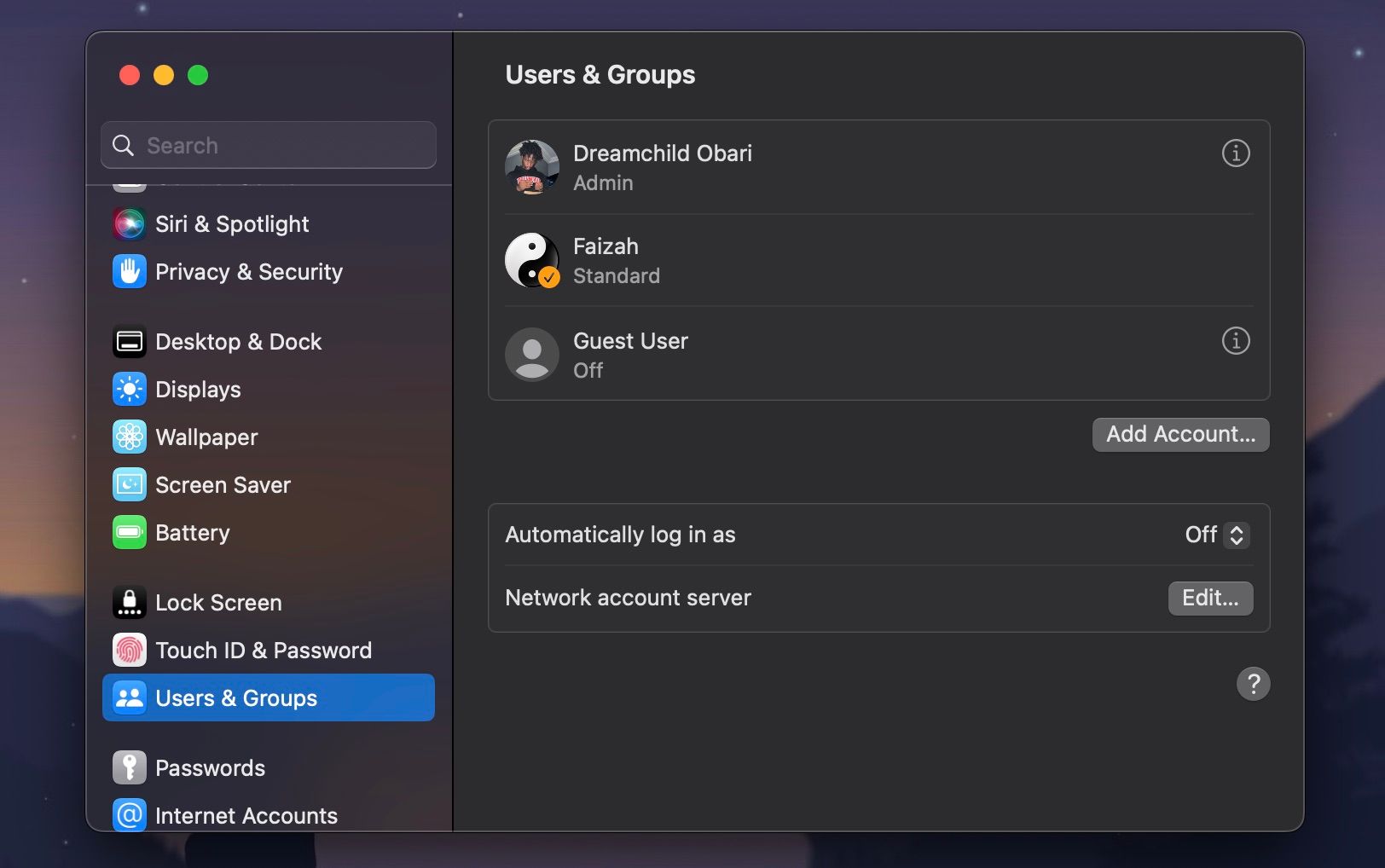
⭐ Klicka på Info-ikonen (i) bredvid det konto du vill ändra (kontot måste vara utloggat). 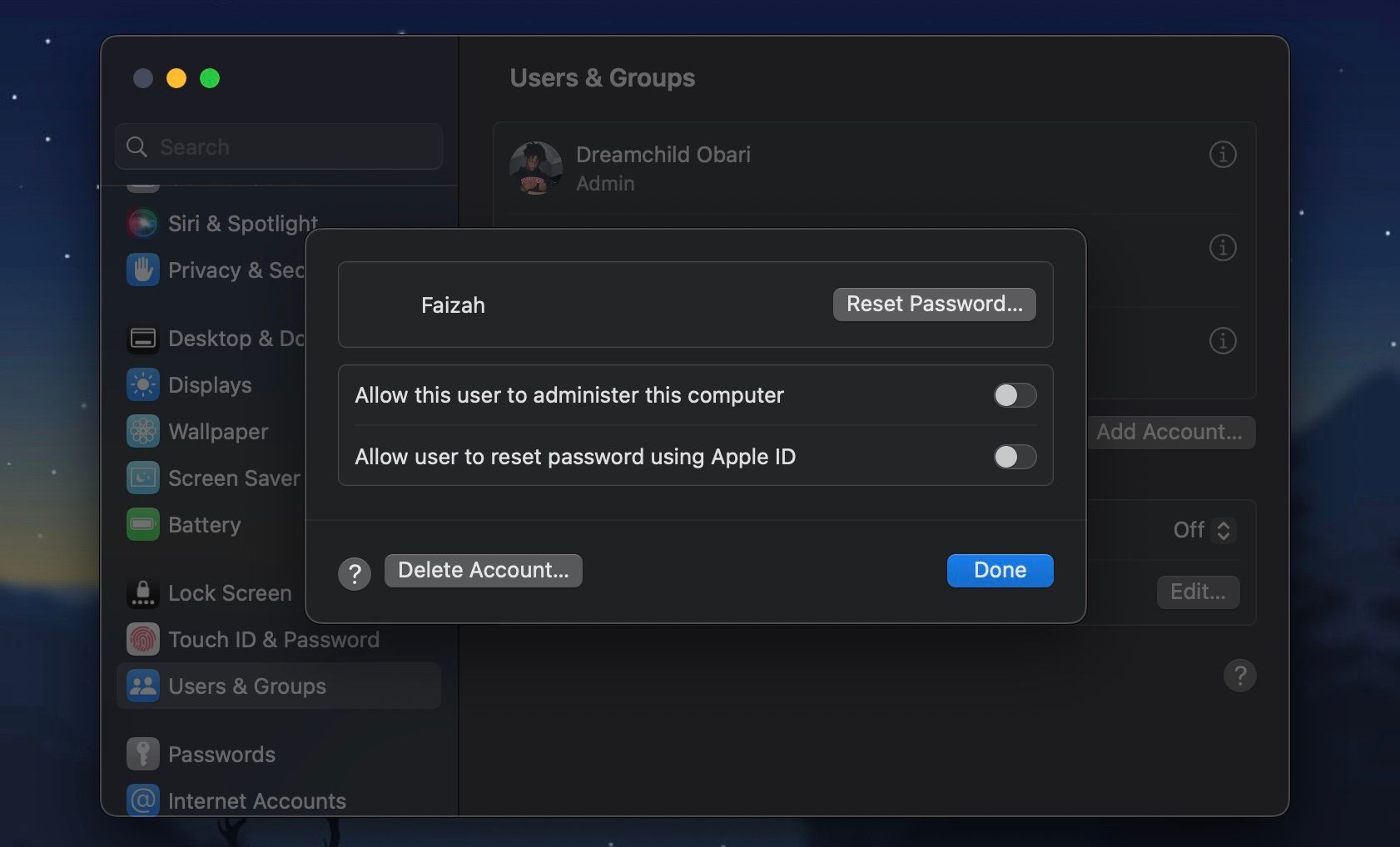
⭐Klicka på Återställ lösenord.
⭐ Skriv inte in något och klicka på Ändra lösenord . 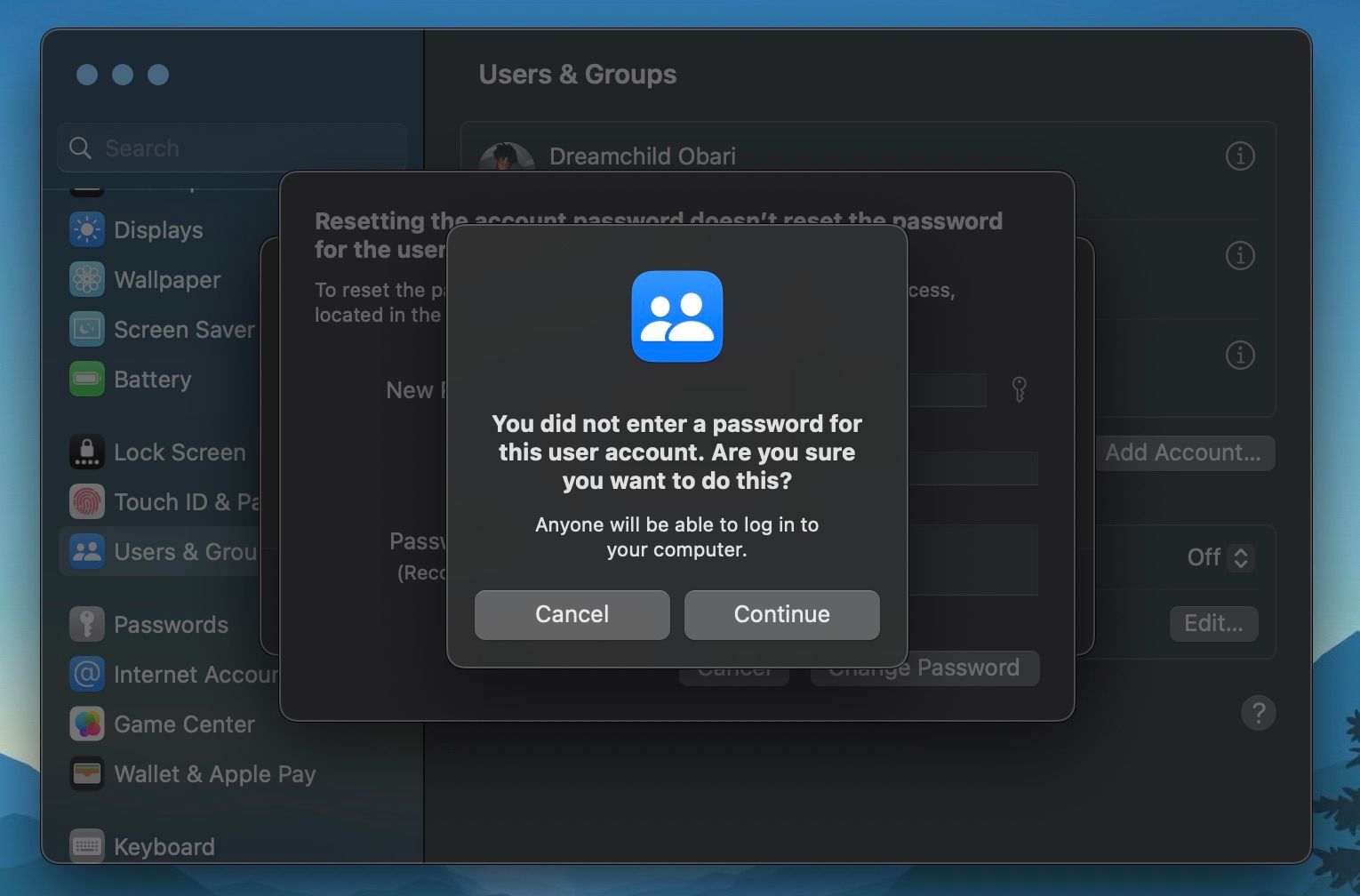
Välj antingen “Fortsätt” eller “på den fråga som visas.
Från och med nu kommer alla kontolösenord att elimineras, vilket möjliggör obegränsad åtkomst till varje konto för alla individer.
Sätt tillbaka ett lösenord för bättre säkerhet
När du transporterar din Mac utanför dess säkra miljö, oavsett om det gäller resor eller tillfällig frånvaro, är det viktigt att se till att den är skyddad genom att ange ett lösenord.
Datorsystem innehåller ofta stora mängder konfidentiella data, och vissa säkerhetsåtgärder som används av ens Mac är beroende av inloggningsuppgifterna för macOS. Sådana sårbarheter kan dock utnyttjas av skrupelfria individer, vilket kan leda till ekonomiska konsekvenser för den intet ont anande individen. Ökad vaksamhet är därför motiverad för att minska potentiella risker i samband med sådan exponering.